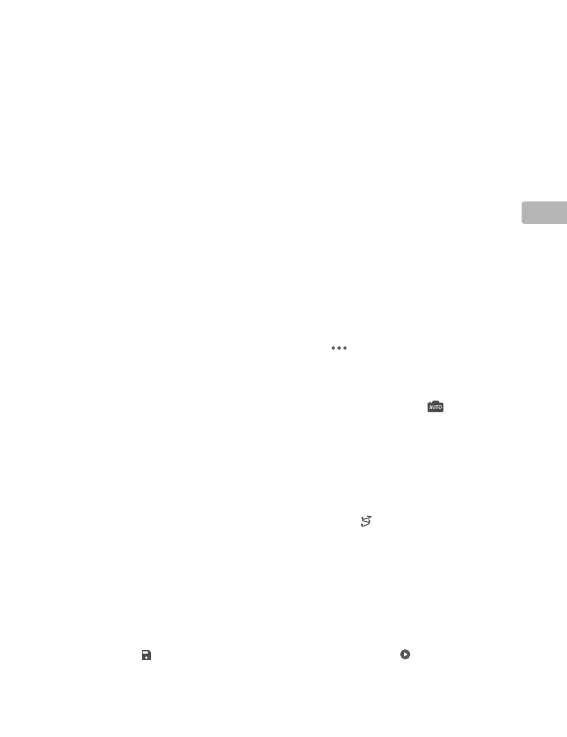41
DE
Flugeinsatz
Sie können in DJIPilot2 einen Flugeinsatz erstellen, um Punktwolkedaten aufzuzeichnen, und
diese Daten für eine hochpräzise Modellrekonstruktion in DJITerra importieren.
Erste Schritte
1. Stellen Sie sicher, dass die L2 korrekt an der einzelnen, nach unten gerichteten Gimbal-
Verbindung des Fluggeräts montiert ist und dass das Fluggerät und die Fernsteuerung nach
dem Einschalten gekoppelt sind.
2. Gehen Sie in DJIPilot2 zur Kameraansicht, wählen Sie und dann die Einstellung „Präzise
Positionierung.“Wählen Sie den gewünschten RTK-Diensttyp und achten Sie darauf, dass
sowohl im Status der RTK-Positionierung als auch in der Überschrift „FIX“ angezeigt wird.
3. Passen Sie in der oberen rechten Ecke der Kameraansicht die Parameter der Kamera an Ihre
Umgebung an. Stellen Sie sicher, dass das Foto gut belichtet ist. Tippen Sie auf , um zwischen
Belichtungsmodi zu wechseln. Es wird empfohlen, für die Aufzeichnung von Punktwolkedaten
den automatischen Modus zu verwenden.
Aufzeichnen von Punktwolkedaten
Um Punktwolkedaten aufzuzeichnen, erstellen Sie einen Flugeinsatz oder starten Sie einen
manuellen Flug. Im Folgenden wird eine Flächenroute als Beispiel verwendet.
1. Öffnen Sie in DJIPilot2 die Kameraansicht und tippen Sie auf , wählen Sie „Route erstellen“
und dann „Flächenroute“. Tippen Sie auf die Kartenansicht und ziehen Sie den Grenzpunkt,
um den Bereich des Kartierungsbereichs anzupassen.
2. Wählen Sie das Fluggerät und dann ZenmuseL2, LiDAR-Kartierung. Stellen Sie die
Nutzlasteinstellungen, die erweiterten Einstellungen und andere Parameter ein. Es wird
empfohlen, die Seitenüberlappung (LiDAR) auf über 20%, den Scanmodus auf repetitiv,
die Flughöhe auf 150m und die Fluggeschwindigkeit auf 15m/s einzustellen und die IMU-
Kalibrierung zu aktivieren.
3. Tippen Sie auf , um die Aufgabe zu speichern, und tippen Sie auf , um den Flugeinsatz
hochzuladen und auszuführen.
13. Vorschau
14. FPV-Kameraansicht
15. Navigationsanzeige
16. Kartenansicht
17. Laser-PinPoint
18. Wechsel zwischen sichtbarem
Licht/Punktwolke
19. Schalter für Einzel/Dual-
Kameraansicht
20. Gimbal-Modus
21. Laser-
Entfernungsmessung
22. Flugroutenbibliothek
Das Bild oben dient nur als Referenz. Die tatsächliche App-Benutzeroberfläche variiert je nach
App-Version.
